Blocați la protecția First Sight în Windows Defender pe Windows 10
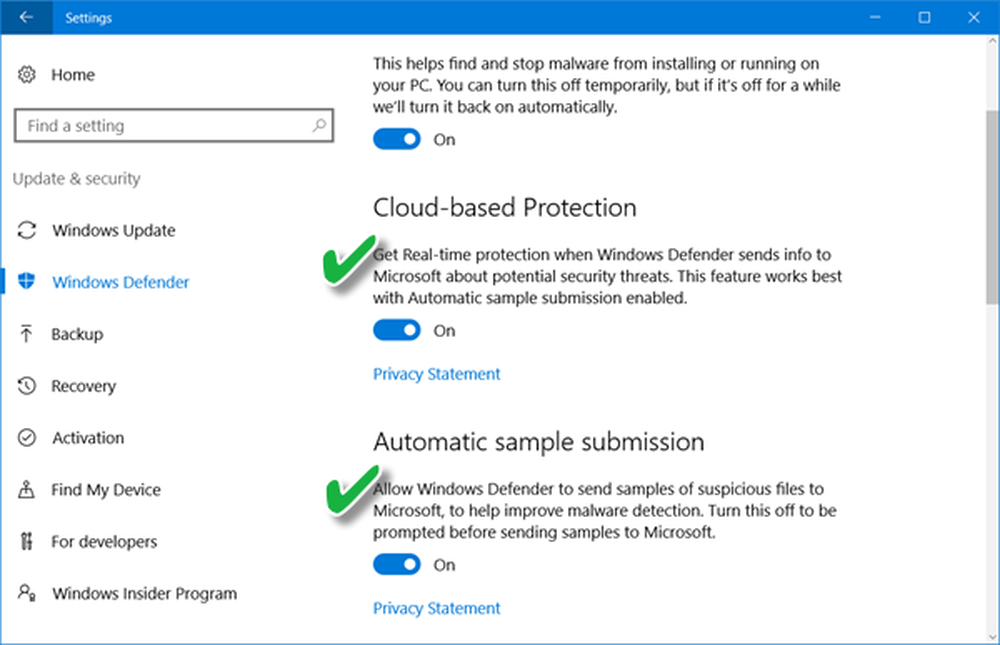
Pentru a păstra datele utilizatorilor în siguranță și pentru a evita infecțiile malware, a fost introdusă actualizarea Windows 10 Anniversary Blocați la prima vedere protecție în Windows Defender. Deci, dacă ați instalat actualizarea Windows 10 aniversare 1607 sau mai recent și utilizați Windows Defender, asigurați-vă că verificați Blocați la prima vedere de protecție în Windows 10 Windows Defender.
Blocați la caracteristica First Sight în Windows Defender
Caracteristica utilizează tehnica de învățare a mașinilor pentru a identifica dacă programul este rău intenționat sau nu. În cazul în care nu se face o distincție între produsul autentic sau fals, o copie a programului este trimisă la protecția cloud-ului Microsoft pentru verificare. Dacă Microsoft suspectează că programul este malware, Windows Defender este semnalat să îl blocheze.
Principalul avantaj al acestui proces este că, în majoritatea cazurilor, a reușit să reducă timpul de răspuns la noul program malware de la ore la secunde.
Blocul la Primul punct este activat în mod implicit. Se activează automat, atât timp cât protecția bazată pe Cloud și transmiterea automată a eșantioanelor sunt activate.
Dacă doriți să confirmați dacă Blocul la prima vedere este activat pentru clienții individuali, procedați în felul următor:
Deschideți Setări> Actualizare și securitate> Windows Defender.

Asigura-te ca Protecția bazată pe cloud și Prezentarea automată a mostrelor sunt comutate la "Pe'.
Blocați la setarea politicii grupului First Sight
Deschide Consola de administrare a politicii de grup, faceți clic dreapta pe Obiectul politicilor de grup pe care doriți să-l configurați și faceți clic pe Editați.
Apoi, în Editorul de gestionare a politicilor de grup navigați la Configurarea calculatorului. Apoi apasa Politici și alegeți "Șabloane administrative'.
Acum, extindeți copacul la Componente Windows și accesați Windows Defender> MAPS și configurați următoarele politici de grup:
- Faceți dublu clic pe "Alăturați-vă Microsoft MAPS"și setați opțiunea Activat apoi faceți clic pe OK.
- Faceți dublu clic pe "Trimiteți eșantioane de fișiere atunci când este necesară o analiză suplimentară"și setați opțiunea Activat. Faceți clic pe OK. Opțiunile disponibile aici sunt:
- Intotdeauna Prompt (0)
- Trimiteți probe sigure (1)
- Niciodată nu se trimite (blocarea la prima vedere nu va funcționa) (2)
- Trimiteți toate probele (3)
Acum, în Editor de gestionare a politicii de grup, extindeți arborele la componente Windows> Windows Defender> Protecție în timp real:
- Faceți dublu clic pe "Scanați toate fișierele și atașamentele descărcate"și setați opțiunea Activat. Faceți clic pe OK.
- Faceți dublu clic pe "Opriți protecția în timp real"și asigurați-vă că opțiunea este setată la invalid. Faceți clic pe OK.
Cum se dezactivează funcția Blocare la prima vedere în Windows Defender
Puteți dezactiva blocarea la prima vedere cu politica de grup. Pentru a face acest lucru, deschideți Consola de gestionare a politicii de grup, faceți clic dreapta pe Obiectul politicilor de grup pe care doriți să-l configurați și faceți clic pe Editare.
În Editorul de gestionare a politicii de grup, mergeți la Configurarea calculatorului și faceți clic pe Politici și a ales Șabloane administrative.
Extindeți copacul prin componente Windows> Windows Defender> MAPS.
Faceți dublu clic pe Configurați funcția "Blocare la prima vedere" setarea și setarea opțiunii la "invalid'.
Puteți alege să dezactivați funcția Blocare la prima vedere dacă întâmpinați probleme de latență sau doriți să testați impactul acestei caracteristici în rețeaua dvs..
Blocarea la First Sight este o caracteristică excelentă a Windows Defender Cloud Protection, care oferă o modalitate de a detecta și a bloca noile programe malware în câteva secunde. Descărcările de fișiere suspecte, care necesită procesare suplimentară a backend-urilor pentru a ajunge la o determinare, vor fi blocate de Windows Defender pe prima mașină unde este întâlnit fișierul, până când se termină încărcarea în backend. Utilizatorii vor vedea un mesaj de scanare "Running security scanning" mai lung în browser în timp ce fișierul este încărcat. Acest lucru ar putea duce la ceea ce pare a fi timpi de descărcare mai lenți pentru unele fișiere, spune Microsoft.
Așteptați mai multe astfel de setări! Această postare arată modul în care puteți întări protecția Windows Defender la cele mai înalte niveluri din Windows 10 v1703 prin modificarea câtorva setări pentru politica de grup.



